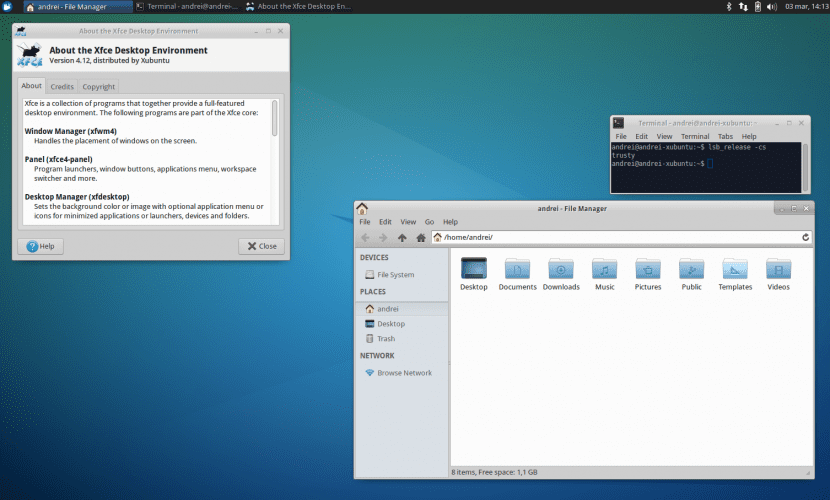
আমরা ইতিমধ্যে জানি যে লিনাক্সের অন্যতম আকর্ষণীয় বৈশিষ্ট্য হ'ল বিপুল সংখ্যক থিম, স্ক্রীনসভার, উইজেটস, ডকস ইত্যাদির মাধ্যমে আমাদের পছন্দ অনুসারে ব্যক্তিগতকৃত করার ক্ষমতা is
অতএব, এই নিবন্ধে আমরা সেই ব্যবহারকারীদের জুবুন্টুকে আরও নতুন করে শিখাতে চাই, আমরা কীভাবে পারি রঙের স্কিম পরিবর্তন করুন এক্সএফসির ডিফল্ট পাঠ্য সম্পাদক। আমরা জানি যে আপনারা অনেকে ইতিমধ্যে এটি কীভাবে করবেন তা জানেন এবং সম্ভবত এটি খুব বেসিক মনে হবে: তবুও, সিস্টেমে এমন নতুন ব্যক্তি আছেন যারা এটি কীভাবে করবেন তা জানেন না, এমনকি এমন অনেক ব্যবহারকারীও আছেন যা কিছু সময়ের জন্য রয়েছেন এই ছোট বিবরণ সম্পর্কে অজানা। আমরা আপনাকে বলি।
এই নিবন্ধটির উদ্দেশ্যটি হল নতুন রঙীন স্কিমগুলিতে একটি সুযোগ দেওয়া যা সম্ভবত এটি আগে না জেনে আমাদের অনুমতি দেবে ফাইলটির আরও ভাল দেখা। ব্যক্তিগতভাবে, আমি যে পাঠ্য সম্পাদকদের সর্বাধিক ব্যবহার করি সেগুলিতে আমি সর্বদা ডিফল্ট রঙিন স্কিম ব্যবহার করেছি; হালকা থিম, একটি সাদা পটভূমিতে কালো অক্ষর এই কারণে, অনেক উপলক্ষে, আমার সহপাঠীদের মধ্যে কয়েকজন আমাকে সর্বদা ডার্ক স্কিমে (একটি কালো পটভূমিতে সাদা বর্ণ) স্যুইচ করার চেষ্টা করতে বলেছিলেন। মুল বক্তব্যটি হ'ল আমি এটিকে একটি সুযোগ দিয়েছি এবং এটি অভ্যস্ত হয়ে উঠতে আমার কিছুই নেয় নি, আরও কী, আমি এটি পছন্দ করেছি এবং এখনই এটিতে অভ্যস্ত হয়ে পড়েছি।
আমি রঙিন স্কিম অনুমান করি ডার্ক অনেক বেশি টার্মিনাল থিমের সাথে একীভূত (অন্ধকার পটভূমিতে হালকা অক্ষর)। সুতরাং আমরা যদি এটি প্রায়শই ব্যবহার করতে অভ্যস্ত হই, যখন আমাদের পাঠ্য সম্পাদনা করতে হয় এটি রঙের একই বৈপরীত্য এবং কেবল বিপরীত নয় দেখে চালিয়ে যাওয়া আমাদের পক্ষে আরও আরামদায়ক হবে।
সুতরাং আরও অ্যাডো না করে, আমরা আপনাকে জানাব যে কীভাবে আপনি কয়েকটি ক্লিকের মাধ্যমে এটি পরিবর্তন করতে পারেন। প্রথম পদক্ষেপ (আমরা সবসময় মাউসপ্যাড সম্পর্কে কথা বলি), ট্যাবে যেতে হয় সম্পাদন করা এবং তারপরে ক্লিক করুন পছন্দসমূহ। সেখান থেকে, ট্যাবে প্রদর্শন, আমরা এখন যে রঙের স্কিমটি চাই তা নির্বাচন করতে পারি (গাark় বা আলো)।
এছাড়াও, যদি আমরা এক্সফেস 4 টার্মিনাল এমুলেটরটির রঙিন স্কিম পরিবর্তন করতে চাই তবে আমাদের আবার ফিরে যেতে হবে সম্পাদনা → পছন্দসমূহতবে এই ক্ষেত্রে আমাদের ট্যাবে প্রবেশ করতে হবে রং। এখান থেকে, যদি আমরা ক্লিক করি লোড প্রিসেটগুলি, আমরা আমাদের পছন্দসই রঙিন স্কিমটি আবার নির্বাচন করতে পারি।
সংক্ষেপে, আমরা আশা করি যে এই নিবন্ধটি আপনাকে আপনার জুবুন্টুকে আরও কিছুটা কাস্টমাইজ করতে সহায়তা করেছে এবং এখন থেকে আপনি মাউসপ্যাডকে সবচেয়ে চাক্ষুষ এবং আরামদায়ক উপায়ে ব্যবহার করতে পারেন। পরবর্তী সময় পর্যন্ত 🙂
আমার মাউসপ্যাডের সম্পাদনা ট্যাবে "পছন্দগুলি" বিকল্পটি উপস্থিত হয় না, এটি কেন?
শুভ বিকাল খ্রিস্টিয়ান,
En Ubunlog realizamos el tutorial en una versión de Xubuntu en Inglés, así que el nombre de las opciones de las pestañas quizás no tengan el mismo nombre. En inglés la opción se llama পছন্দসমূহ, আমরা যা অনুমান করি তা থেকে সম্ভবত ভ্রান্তভাবে যে স্প্যানিশ ভাষায় এটি «পছন্দসমূহ» হবে » যাইহোক আপনাকে অনুরূপ অর্থ সহ একটি বিকল্প খুঁজতে হবে (উদাহরণস্বরূপ: সেটিংস, কনফিগারেশন ...)। ব্যাঘাতের জন্য দুঃখিত। শুভেচ্ছা।